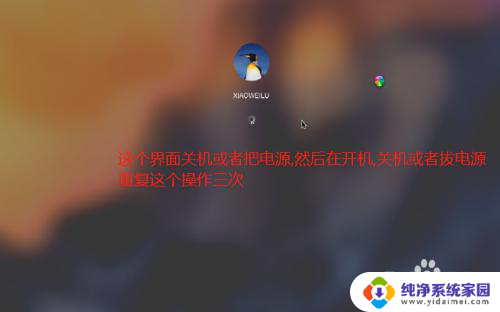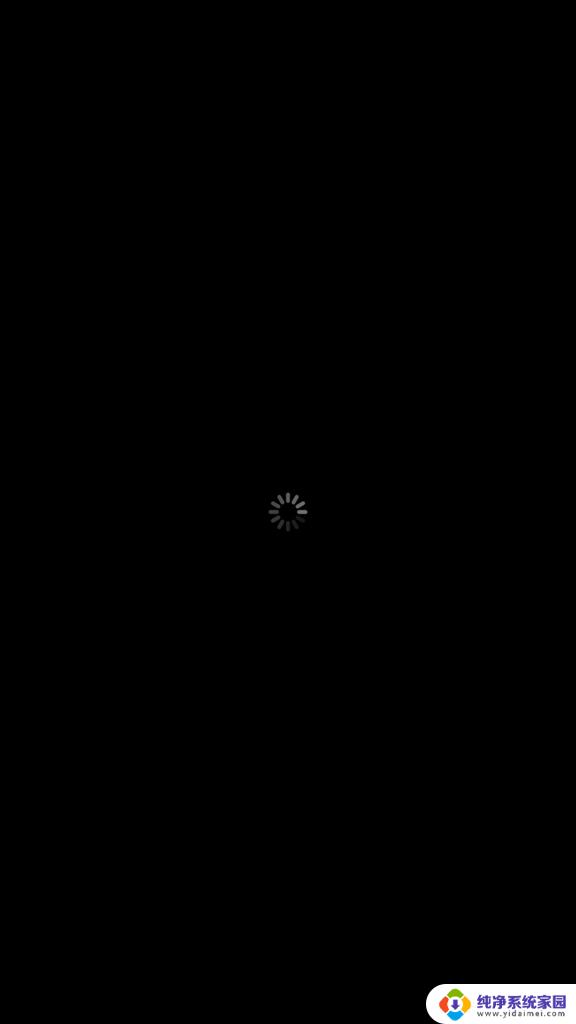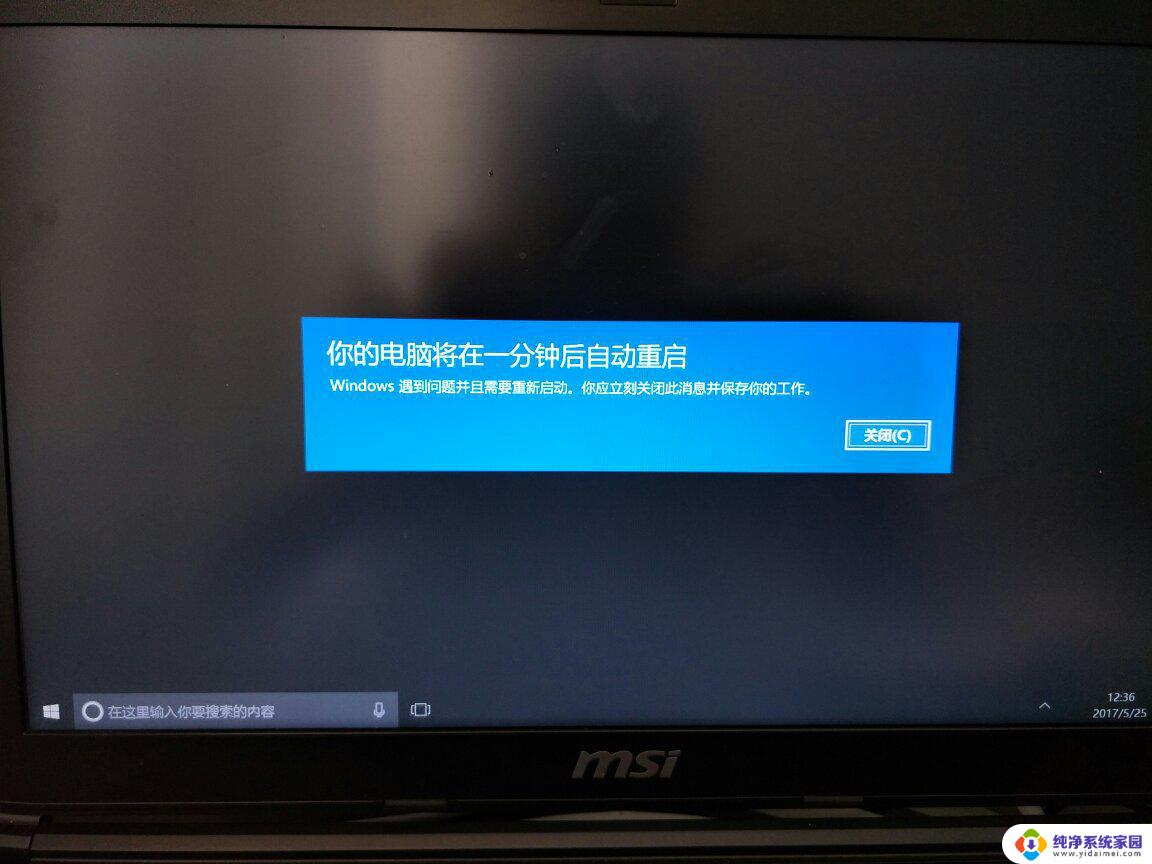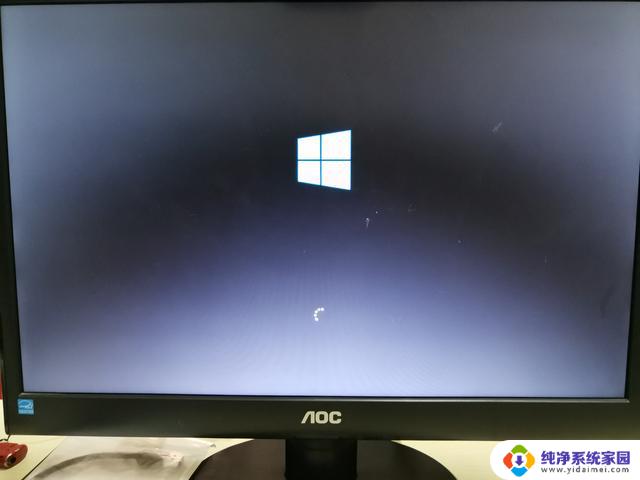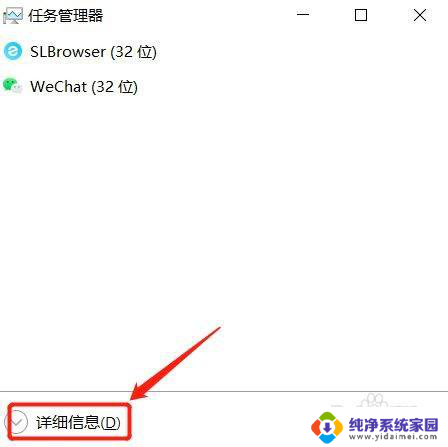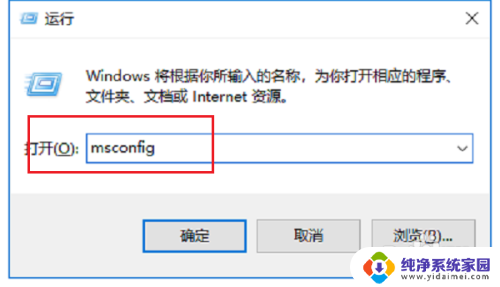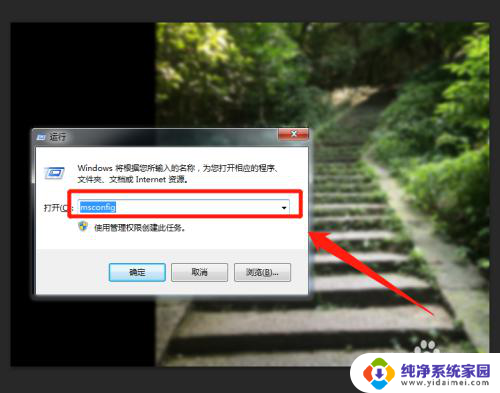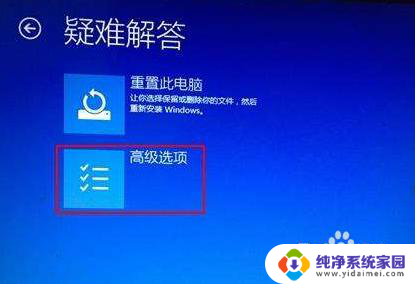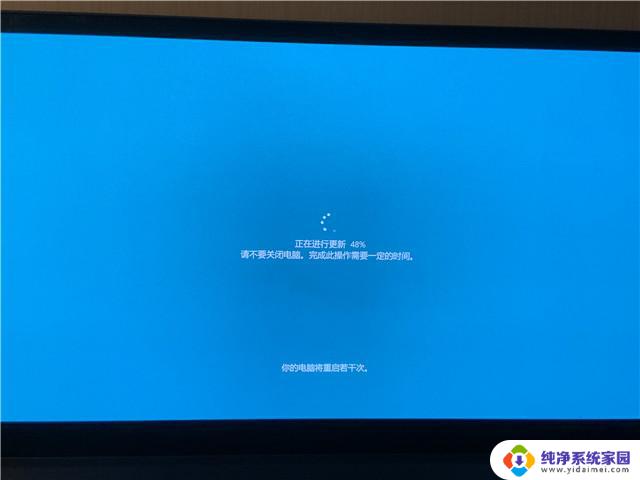电脑开机输密码后一直在转圈 win10输入密码后一直在转圈无法进入系统怎么办
更新时间:2023-12-15 09:47:25作者:xiaoliu
当我们打开电脑,输入密码后却发现屏幕一直在转圈,无法进入系统时,我们该如何应对呢?这是一个常见的问题,尤其在使用Win10系统时更为普遍,出现这种情况可能是由于系统出现故障或者是由于某些应用程序的冲突导致的。不必担心我们可以尝试一些简单的解决方法来解决这个问题,以恢复我们的电脑正常使用。接下来我将为大家介绍一些解决方法。
具体步骤:
1.首先我们需要在开机界面马上关机 然后在进去开机界面马上关机,重复三次 有的人电脑不能关机那么就直接拔电源 这个不会损坏电脑的 是win系统里面有这样一个防护设置
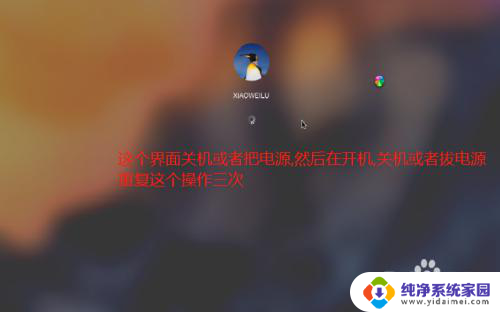
2.第四次开机他会出来不一样的界面了,系统版本不一样有的是显示启动界面我们点击重新启动,有的是直接出来了安全模式
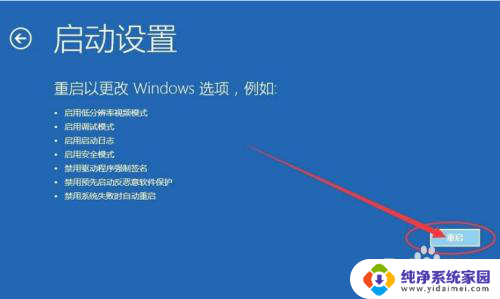

3.我们出来了安全模式 直接按键盘的F4 进去安全模式

以上是关于电脑开机输密码后一直在转圈的所有内容,如果有出现相同情况的用户,按照小编提供的方法来解决问题。